Microsoft Office Excel Datenreihen in Excel automatisch ausfüllen
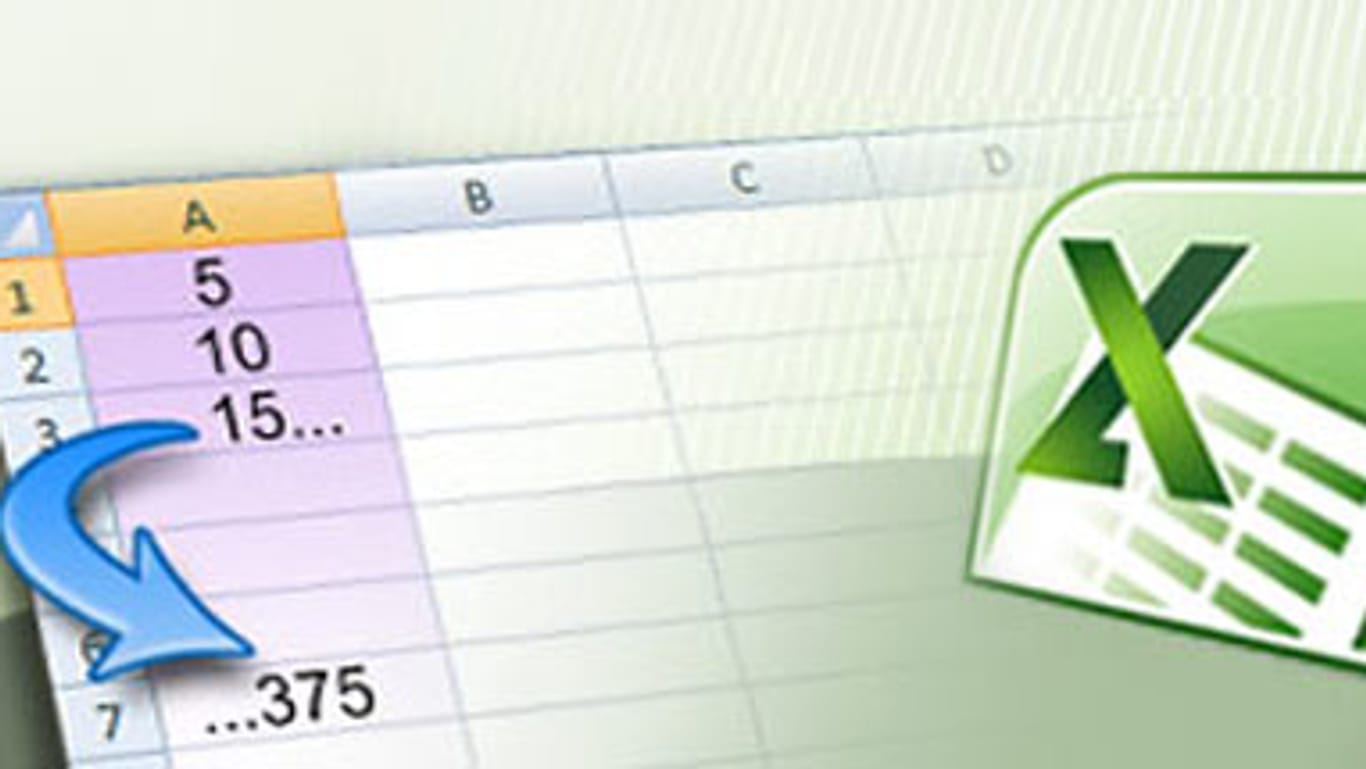




Wenn Sie in Excel fortlaufende Zahlenreihen eingeben möchten, sollten Sie die Funktion Datenreihen ausfüllen kennen. Sie nimmt Ihnen einen großen Teil der Schreibarbeit ab, denn Sie müssen die Werte nicht einzeln eintippen. Der Clou dabei: Sie können auch eigene Listen erstellen, die Excel automatisch befüllt.
Datenreihen von Excel ausfüllen lassen
Die einfachste Art, eine Liste automatisch auszufüllen, ist die Eingabe von mindestens zwei Werten, die dann per Click&Drag mit der Maus über die entsprechende Spalte gezogen werden. Anhand der zuvor eingegebenen Werte berechnet Excel dann die folgenden Schritte. Bei längeren Listen ist das Ziehen mit der Maus jedoch mühsam. Stattdessen tragen Sie den Startwert in eine Zelle ein und rufen die Option Datenreihe befüllen auf. Nun legen Sie fest, wie Excel die Liste ausfüllen soll, also ob spalten- oder zeilenweise. Außerdem tragen Sie das Inkrement ein, das ist der Wert der schrittweisen Erhöhung sowie den Endwert, also den Wert, bis zu welchem die Liste fortgeschrieben werden soll.
Die Auto-Ausfülloptionen mit eigenen Einträgen ergänzen
Sie können eigene Listen definieren, die Excel dann automatisch ergänzt. Das ist beispielsweise bei wiederkehrenden Namenslisten sehr praktisch. Dazu müssen Sie die Namen einmalig als benutzerdefinierte Liste festlegen. Zukünftig tippen Sie nur den ersten Namen der Liste ein, den Rest erledigt die Auto-Ausfülloption. Die Foto-Show zeigt Ihnen die einzelnen Schritte.










 News folgen
News folgen



